在Windows电脑上使用敬业签团队便签怎么上传图片?
适用: Windows
发布时间:2020-11-05 17:02:15
【重要声明】原敬业签团队便签,已升级为独立应用“赛效团签”如需团队便签,请访问赛效官网下载:https://www.saixiao.com/
敬业签团队便签在2020年10月21日强更后,团队便签支持上传图片,这一功能受到了很多用户的欢迎,团队便签添加图片针对团队内所有成员开放,经常在电脑旁办公的人,在使用敬业签团队便签添加共享待办事项时,如果想要上传图片,可以按照下述方法操作添加。
一、打开电脑上使用的敬业签,进入所在的团队便签,点击顶部“新建敬业签”;
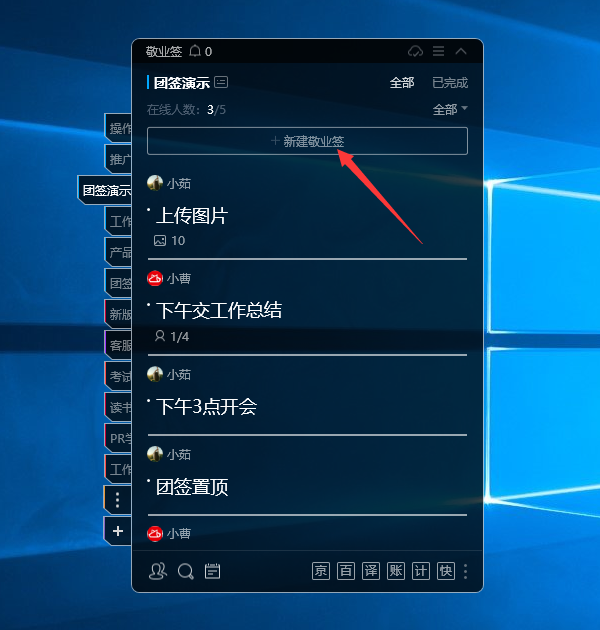
二、在弹出的文本输入框中,以文字的形式输入待办事项,然后点击文本输入框下方的“图片”图标,在弹出的窗口中点击上传图片,也可以拖动电脑上的图片进行添加,或者使用ctrl+V快捷键添加图片;注:敬业签团队便签调取的是电脑本地的图片,如果想上传图片,应先将图片保存至电脑上;
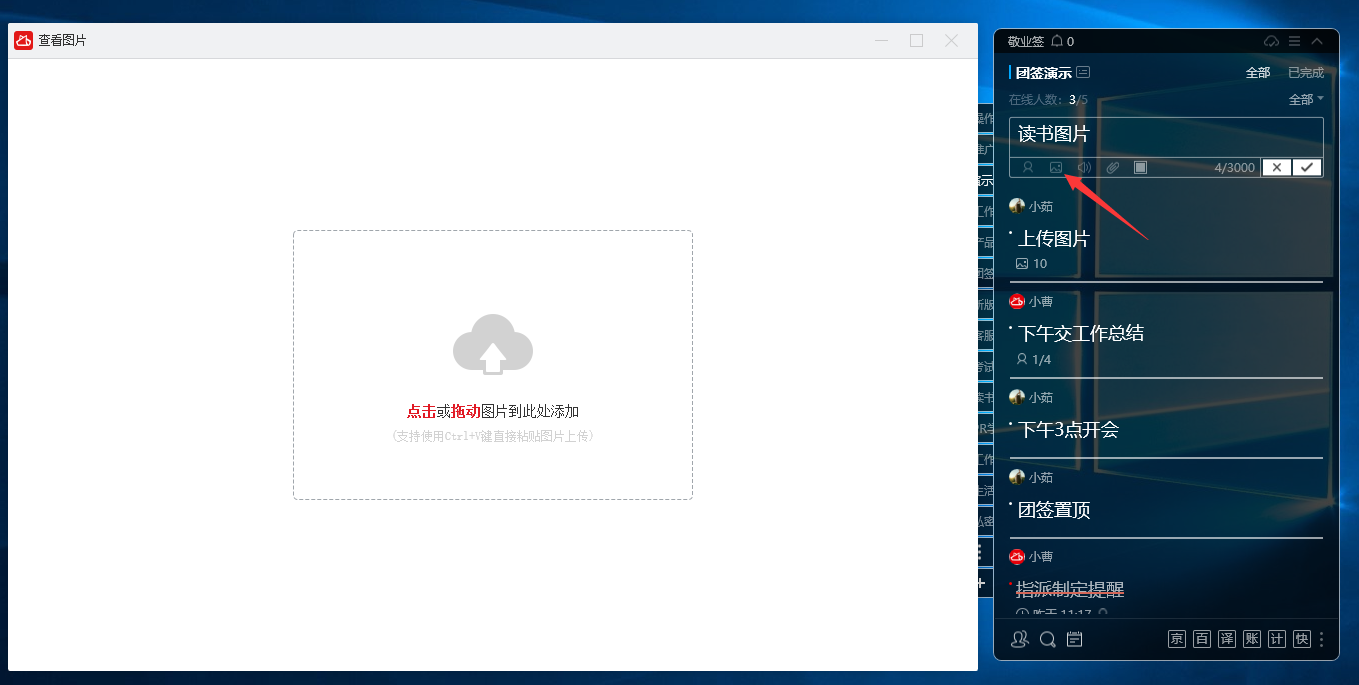
三、图片添加成功后,点击添加图片框的“确认选择”,然后团队便签文本输入框中的“√”进行保存;
四、保存成功后,拥有查看权限的成员都可以点击图片查看详情,并可在查看图片页面下载、打印图片。
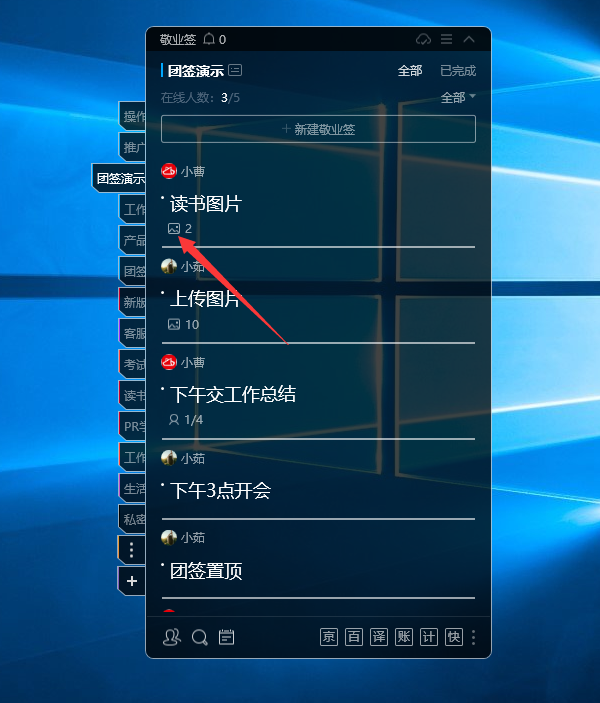
提醒:每一个敬业签团队便签拥有100M的免费存储空间,如果存储空间不够用,可以在敬业签网页端操作购买存储空间。以上就是关于“电脑桌面便签敬业签怎么在团队便签上传图片”的相关介绍,您学会了吗?赶紧动手操作体验一下吧~如有疑问可以及时联系敬业签官方客服咨询。
未能帮到你,很抱歉!
你还可以联系敬业签官方客服

官方QQ群

微信客服






 豫公网安备41070202000535号
豫公网安备41070202000535号